Инструкции – приведены эффективные способы борьбы с вымогателями денег в интернете. Если у вас появился на мониторе баннер требующий отправки SMS за деньги (сумма ?!?!), не торопитесь. Ознакомьтесь с предоставляемым материалом Инструкции . После удаления баннера возможны хвосты от заразы которые тоже лечатся. Изучайте (лучше заранее т.к. удаление баннера в сервисе тянет на 600р. и выше).
Как удалить баннер вымогателей?
- Сначала надо определить, каким баннером заражен компьютер.
-Зафиксировано два вида баннеров:
- Баннеры, блокирующие работу всего компьютера и не позволяющие запускать программы и службы. К ним относятся как баннеры порнографического содержания, так и баннеры-вымогатели eKav antivirus, Get Accelerator, sNet SpeedBest Lite, Ubest Netspeed Pro.
- Порно баннеры, которые не блокируют работу всего компьютера, а появляются только в браузере, программе, с помощью которой просматривают Интернет страницы, занимая определенное место на экране (как правило широкая полоса внизу экрана, но возможны и варианты). Именно такие порно баннеры вы и сможете удалить и вычистить своими силами.
Браузер Internet Explorer, удаление порно баннера
Чтобы удалить баннер из Internet Explorer делаем следующее:
Заходим в Internet Explorer. В меню Сервис > Управление надстройками > Отключить надстройку, выбираем LexLibVideo Plugin, нажимаем кнопку “Отключить”.
Далее заходим в “Мой компьютер”, ищем локальный диск “C”, нажимаем “Поиск файлов и папок”, ищем файл ??lib.dll, без сожаления удаляем. Знаки вопроса в имени библиотеки говорят о том, что на этих местах могут стоять две или три любые буквы.
Потом идем в меню “Пуск”, щелкаем по меню “Выполнить”, в текстовое поле вводим “regedit”, далее OK > Правка > Найти > вводим “??lib.dll”. Удаляем все найденные файлы. Так проделываем несколько раз.
Если все остальное не помогло, то через проводник Windows находим папку C:\Documents and Settings\{User Profile}\Application Data\AdSubscribe, а в ней файл AdSubscrib.dat, открываем его в блокноте, находим переменную [Runtime] ADSR=999, исправляем значение 999 на 0 и запускаем uninstall.exe. В след за этим в реестре (Пуск > Выполнить > regedit > Правка > Найти) находим все, что в имени своем имеет буквосочетание “AdSubscribe” и без опасения и сожаления удалить.
Перезагружаем компьютер.
Наслаждаемся отсутствием баннера и больше никогда не заходим на порно сайты.
Браузер Mozilla FireFox, удаление порно баннера
Чтобы удалить баннер из Mozilla FireFox делаем следующее:
Заходим в Mozilla FireFox. В меню Инструменты > Дополнения > Расширения ищем имя дополнения, которое отображает порно баннер, оно может называться XComFF, W V VIDEO PROVIDER, HQ Video Converter или просто INFORMER. Здесь надо включить интуицию и руководствуясь ею найти нужное название, хотя, если вы удалите не то, что нужно, никакой беды не произойдет. После вы всегда можете восстановить полезное дополнение. Можно удалять все по очереди, каждый раз перезапуская FireFox, как только порно баннер пропадет, можно считать, что вы попали в цель.
С помощью проводника Windows заходим на локальный диск “C” > Windows\system32\drivers\etc В этой папке ищем файл “host”, открываем его блокнотом и удаляем весь текст. Нажимаем “Сохранить”
Браузер Opera, удаление порно баннера
Чтобы удалить баннер из Opera делаем следующее:
Заходим в Opera. В меню Инструменты > Настройки > Дополнительно > Содержимое > Настройки jаvascript. В поле “Папка пользовательских файлов jаvascript” стираем все полностью, нажимаем “ОК”
Также по пути, описанном в п. 1 можно удалить все файлы баннеров с расширением *.js
Если по указанному в п. 1 вы видите сообщение “C:WINDOWS uscripts”, то следует удалить всю папку “uscripts”
Также для удаления порнографического баннера можно поступить так:
Когда появляется порно информер, откройте диспетчер задач сочетанием клавишь Ctrl+Alt+Delete и на вкладке “Приложения” найдите вредоносную программу, запишите ее название в Блокнот. Далее откройте меню Пуск > Выполнить > regedit > Правка > Поиск. В строке поиска впишите сохраненное название программы и удалите все записи, связанные с ним. Потом перезапустите машину в безопасном режиме (во время загрузки жмите клавишу F8) и с помощью поиска найдите все файлы и каталоги с таким названием и удалите их. Также сотрите все каталоги и файлы из папки C:\WINDOWS\Temp, а проще говоря, очистите папку Temp полностью.
Есть и другая методика:
Установить программу Process Explorer (есть в архиве)
Распаковать в любую папку программу AVZ (есть в архиве)
Устанавливаем AVZ
Закрыть все программы, которые имеют доступ в Интернет
Отключить Интернет принудительно вручную
Запустить программу Process Explorer
Найти процесс с именем, похожим на kui38 или другое, которое имеет красный цвет, то есть пытается подключиться к Интернет.
Наведите на найденный процесс курсор мыши и убедитесь, что папкой его запуска является папка Temp, находящаяся по пути C:\Documents and Settings\ПОЛЬЗОВАТЕЛЬ\Local Settings\Temp
Выбираем на родительском процессе этого процесса “kill process tree” в контекстном меню, вызываемом правой кнопкой мыши. Окно порно информера или баннера должно исчезнуть.
Далее в “Мой компьютер” меню Свойства папки устанавливаем “Показывать скрытые файлы и папки” и снимаем галочку со “Скрывать защищенные системные файлы”
Идем по пути C:\Documents and Settings\ПОЛЬЗОВАТЕЛЬ\Local Settings\Temp
Находим в этой папке файлы с названием процесс, о котором мы говорили в п. 6
Удаляем эти файлы по одному с помощью меню программы “AVZ” “Отложенное удаление файла”
Не закрывая AVZ, перезагружаем компьютер
Запускаем AVZ и с помощью функции “Мастер поиска и устранения проблем”, разблокируем запуск Диспетчера Задач
Порно Баннер на номер 9800 в Internet Explorer. Удаление. Способ №1
“Сервис > Управление надстройками > Отключить надстройку”. Выбрать LexLibVideo Plugin, нажать “Отключить”. Далее, поиском на диске “С” ищем файл “???lib.dll”, удаляем. Потом, “Пуск > Выполнить” Ввести “regedit”. В поле поиска ввести “???lib.dll”, удалить все найденное. Преезагрузить компьютер.
Порно Баннер на номер 9800 в Internet Explorer. Удаление. Способ №2
Поиском найти файл “AdSubscrib.dat”, открыть его в Notepad++, изменить значение 999 переменной “[Runtime] ADSR=999” на 0. Запустить “uninstal.exe”. Найти и удалить все файлы с “AdSubscribe” в названии. Перезагрузить машину.
Порно Баннер на номер 9800 в Mozilla FireFox. Удаление.
“Инструменты > Дополнения > Расширения” отключить расширение с одним из имен “XComFF”, “W V VIDEO PROVIDER”, “HQ Video Converter”, “INFORMER”. Потом, в “C” > Windows\system32\drivers\etc найти файл “host”. В notepad++ удалить весь текст, сохранить. Перезагрузить компьютер.
Порно Баннер на номер 9800 в Opera. Удаление.
“Инструменты > Настройки > Дополнительно > Содержимое > Настройки jаvascript”, в поле “Папка пользовательских файлов jаvascript” удалить весть текст, нажать “ОК”. Найти поиском и удалить папку “uscripts”. Перезагрузиться.
Порно Баннер на номер 9800 . Универсальная методика удаления
Нажать “Ctrl+Alt+Delete” найти программу вымогатель, записать название. Далее зайти “Пуск > Выполнить > regedit > Правка > Поиск”, ввести записанное название, удалить все найденное. Проделать то же самое в безопасном режиме. Очистить папку c:\\windows\temp
Как избавиться от блокираторов первого типа.
Проверено на себе. Перезагружаем компьютер, когда вирус уже заблокировал его, жмем F8 после загрузки BIOS.
Входим в безопасный режим с поддержкой командной строки(обязательно). Выбирается с помощью стрелок на клавиатуре. В командной строке набираем regedit.exe. Открывается редактор реестра. Никуда не лезем, ничего не меняем, а сразу открываем HKEY LOCAL_MACHINE\SOFTWARE\Microsoft\Windows NT\Current version\Winlogon. Кликаем на Winlogon. В правой панели выпадает список атрибутов, находим атрибут Shell, вот здесь то и кроется этот вирус.
Запись выглядит так C:\users\user\Download\далее может быть все что угодно смотря, что, где подцепили, но не суть, что бы там ни было, должно быть, И ЭТО САМОЕ ГЛАВНОЕ, explorer.exe. Кликаем по Shell, удаляем все и просто пишем explorer.exe. Нажимаем OK, сохраняем и перезагружаем систему.
Не забываем также взглянуть на атрибут userinit, там в записи C:\windows\ System32\userinit.exe, после запятой ни должно быть ничего.
И еще полезные ссылки Сервиса деактивации вымогателей-блокеров
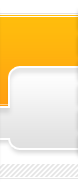
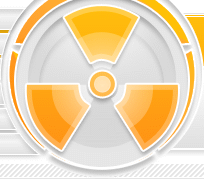
 Написал: Гогого
Написал: Гогого

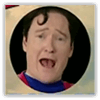
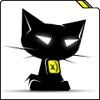
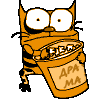
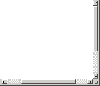

 [/available]
[/available]
» Связной №5 (май 2012)